Toshiba SATELLITE PRO A100, EQUIUM A100, SATELLITE A100 Manual [hu]
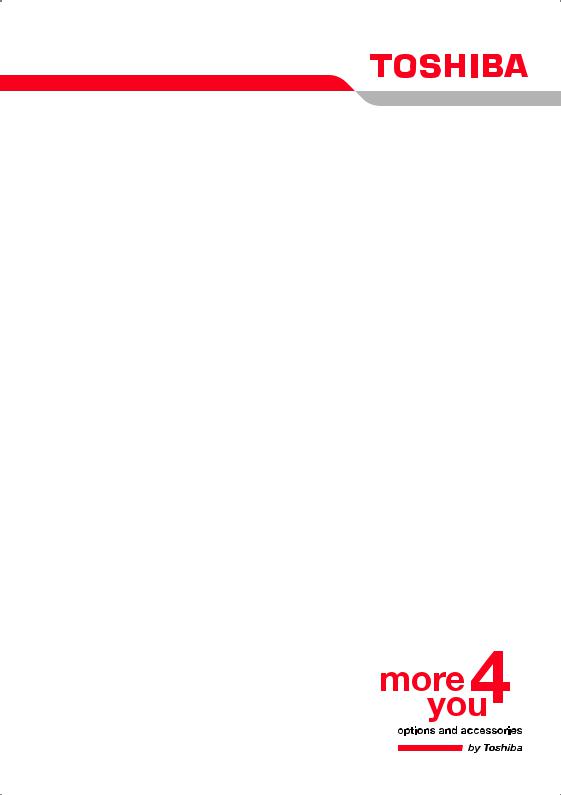
Användarhandbok
A100
Choose freedom.
computers.toshiba-europe.com
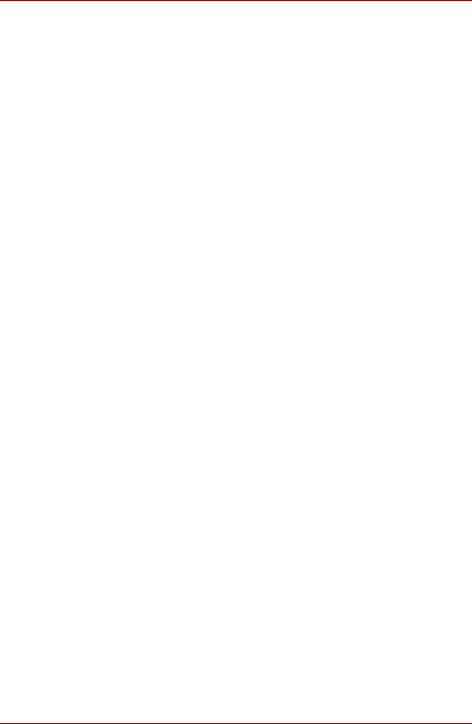
TOSHIBA A100
Copyright
© 2006 av TOSHIBA Corporation. Med ensamrätt. Enligt lagen om upphovsrätt får handboken inte mångfaldigas i någon form utan ett på förhand inhämtat skriftligt tillstånd från TOSHIBA. Inga patentförpliktelser gäller för användandet av informationen som finns i denna handbok.
Användarhandbok för TOSHIBA A100 Första upplagan december 2006
Musik, filmer, datorprogram, databaser och annan intellektuell egendom som täcks av upphovsrätten tillhör upphovsmannen eller ägaren av upphovsrätten. Copyrightskyddat material får endast reproduceras för egen användning eller för användning i hemmet. Annan användning än vad som anges ovan (inklusive konvertering till digitalt format, förändring, överföring av kopierat material och distribution via ett nätverk) utan tillstånd av den som äger upphovsrätten är ett brott mot upphovsrätten eller upphovsmannens rättigheter och är olagligt. Respektera upphovsrätten när du kopierar avsnitt från denna handbok.
Ansvarsfriskrivning
Handboken har granskats med avseende på innehållets riktighet. De instruktioner och beskrivningar som finns här gäller för TOSHIBA A100 när den här handboken trycktes. Efterföljande datorer och handböcker kan emellertid komma att undergå förändringar utan föregående meddelande. TOSHIBA påtar sig inget ansvar för skador som åsamkas direkt eller indirekt genom fel, försummelser eller avvikelser mellan datorn och användarhandboken.
Varumärken
IBM är ett registrerat varumärke och IBM PC och PS/2 är ett varumärke som tillhör International Business Machines Corporation.
Intel, Intel SpeedStep, Intel Core och Centrino är varumärken eller registrerade varumärken som tillhör Intel Corporation eller dess dotterbolag i USA och andra länder/regioner.
Windows och Microsoft är registrerade varumärken och Windows Vista är ett varumärke som tillhör Microsoft Corporation.
Photo CD är ett varumärke som tillhör Eastman Kodak.
Memory Stick är ett registrerat varumärke och i.LINK är ett varumärke som tillhör Sony Corporation.
TruSurround XT, WOW HD, Circle Surround Xtract, SRS och  -symbolen är varumärken som tillhör SRS Labs, Inc.
-symbolen är varumärken som tillhör SRS Labs, Inc.
Teknikerna TruSurround XT, WOW HD, Circle Surround Xtract, TruBass, SRS 3D, Definition och FOCUS används med licens från SRS Labs, Inc.
Användarhandbok |
ii |
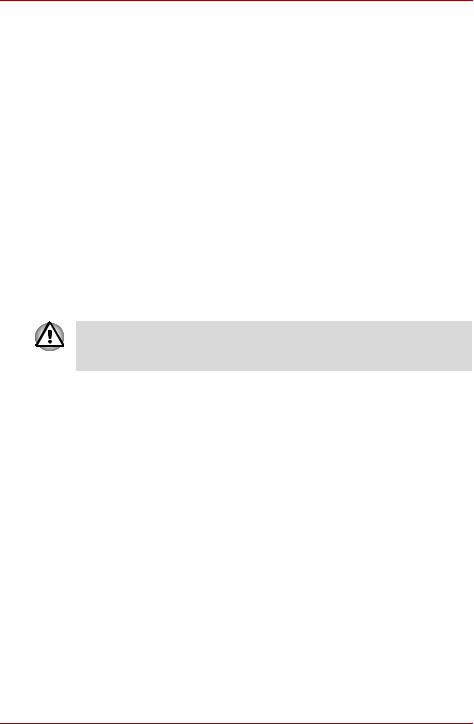
TOSHIBA A100
InterVideo och WinDVD är registrerade varumärken som tillhör InterVideo Inc. DVD MovieFactory är ett varumärke som tillhör Ulead Systems. Inc.
Andra varumärken och registrerade varumärken som inte visas ovan kan förekomma i handboken.
Licensmeddelande från Macrovision
Den här produkten innehåller copyrightskyddad teknik som skyddas av metodinmutningar i vissa amerikanska patent och andra immateriella rättigheter som ägs av bl.a. Macrovision Corporation. Användning av denna copyrightskyddade teknik måste godkännas av Macrovision Corporation. Den är avsedd för hemmabruk och annan begränsad visning om inte annat medges av Macrovision Corporation. Bakåtutvecklande eller demontering är förbjudet.
Säkerhetsanvisningar
Följ nedanstående säkerhetsanvisningar så att du skyddar dig och din dator.
När du arbetar med datorn
Arbeta inte med den bärbara datorn i knät under en längre tidsperiod. Vid långvarigt arbete kan värme ackumuleras i bottenplattan. Värmen kan i sin tur orsaka obehag och i värsta fall brännskador.
■Försök inte med att sköta underhållet av datorenheten själv. Följ installationsanvisningarna noggrant.
■Placera inte batteriet i byxfickan, portmonnän eller annan behållare där det kan finnas metallföremål (t ex bilnycklar) som kan kortsluta batteripolerna. Den resulterande strömstyrkan kan orsaka extremt höga temperaturer och leda till brandskador.
■Kontrollera att inget ligger ovanpå nätadapterns strömkabel och att kabeln inte ligger på ett sådant sätt att någon kan snubbla eller trampa på den.
■Placera nätadaptern i ett ventilerat område, t ex på ett skrivbord eller på golvet, när du använder datorn eller när du laddar upp batteriet. Täck inte över nätadaptern med papper eller andra föremål som leder till minskad avkylning. Du ska heller inte använda adaptern när den ligger i transportförpackningen.
■Använd endast nätadaptrar och batterier som är godkända för att användas tillsammans med datorn. Eventuell användning av annan typ av batteri eller nätadapter kan leda till brand eller explosion.
■Innan du ansluter till en strömkälla ska du kontrollera att nätadapterns spänning överensstämmer med den tillgängliga strömkällan. I de flesta Nordoch sydamerikanska länder samt vissa länder i Fjärran östern och Taiwan gäller 115 V/60 Hz. I östra Japan gäller 100 V/50 Hz och i västra Japan 100 V/60 Hz. I större delen av Europa, Mellanöstern och främre Fjärran östern gäller 230 V/50 Hz.
Användarhandbok |
iii |
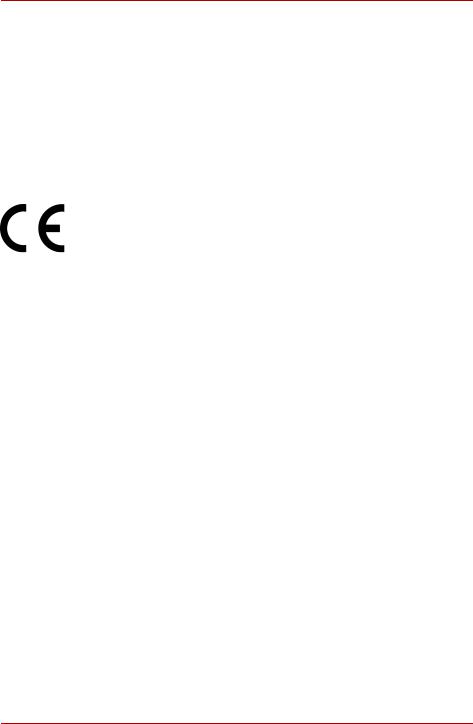
TOSHIBA A100
■Om du använder en förlängningskabel till nätadaptern måste du kontrollera att den totala amperestyrkan i de produkter som kopplas in i förlängningskabeln inte överstiger förlängningskabelns amperekapacitet.
■När du kopplar bort strömmen från datorn ska du först stänga av den, sedan koppla bort batteriet och dra ut kabeln ur vägguttaget.
■För att undvika risker med elektriska chocker får du inte koppla in eller koppla ur kablar eller göra underhåll eller omkonfigurering av denna produkt under åskväder.
■Placera datorn på ett jämt underlag när du arbetar med den.
Europa – EU-överensstämmelse
TOSHIBA tillkännager att produkten Toshiba A100 överensstämmer med följande standarder:
Den här produkten är CE-märkt enligt gällande EG-direktiv, i synnerhet Rådets direktiv 89/336/EEG av den 3 maj 1989 om tillnärmning av medlemsstaternas lagstiftning om elektromagnetisk kompatibilitet för bärbara datorer och elektroniska tillbehör inklusive medföljande nätadapter, Europaparlamentets och Rådets direktiv 1999/5/EG av den 9 mars 1999 om radioutrustning och teleterminalutrustning och om ömsesidigt erkännande av utrustningens överensstämmelse för implementerade telekommunikationstillbehör samt lågspänningsdirektivet 73/23/EEC för medföljande nätadapter.
Ansvarig för CE-märkningen är TOSHIBA EUROPE GmbH, Hammfelddamm 8, D-41460 Neuss, Tyskland, telefon +49-(0)-2131-158-01.
Om du vill ha en kopia av relevant EU-försäkran om överensstämmelse går du till följande webbplats: http://epps.toshiba-teg.com
Den här produkten och de medföljande tillbehören följer EMC-standarden (Electromagnetic compatibility) och andra säkerhetsstandarder. TOSHIBA kan dock inte garantera att produkten fortfarande följer dessa EMC-standarder om tillbehör eller kablar som inte tillverkas/distribueras av TOSHIBA ansluts och används. Du undviker vanliga EMC-problem genom att:
■Endast ansluta/använda CE-märkta tillbehör
■Endast ansluta de bäst skärmade kablarna
Användarhandbok |
iv |

TOSHIBA A100
Varningsmeddelande för modem
Godkännanden
Den här utrustningen har godkänts enligt [Commission Decision ”CTR21”] för användning i det europeiska telefonnätet.
På grund av skillnader mellan telefonnäten i olika länder/regioner är denna överensstämmelse dock inte någon försäkran om att produkten fungerar i alla anslutningspunkter i nätverken.
Om du råkar ut för problem bör du i första kontakta tillverkaren av utrustningen.
Telefonnätverkskompatibilitet
Den här produkten är avsedd att fungera med följande telenätverk. Den har testats och funnits uppfylla kraven som ingår i EG 201 121.
Tyskland |
ATAAB AN005, AN006, AN007, AN009, AN010 och |
|
DE03, 04, 05, 08, 09, 12, 14, 17 |
Grekland |
ATAAB AN005, AN006 och GR01, 02, 03, 04 |
|
|
Portugal |
ATAAB AN001, 005, 006, 007, 011 och P03, 04, 08, 10 |
|
|
Spanien |
ATAAB AN005, 007, 012 och ES01 |
|
|
Schweiz |
ATAAB AN002 |
|
|
Alla andra länder/ |
ATAAB AN003, 004 |
regioner |
|
Särskilda inställningar av parametrar eller programinställningar krävs för nätverken. Under respektive avsnitt i användarhandboken finns mer information.
Funktionen som kopplar ned linjen en kort stund och sedan kopplar upp den igen (Hookflash-funktion) är föremål för olika nationella godkännanden. Produkten har inte testats enligt nationella regler och därför garanterar vi inte att produkten fungerar i alla nationella nätverk.
Följande information gäller endast EU:s medlemsstater:
Symbolen används för att ange att den här produkten inte kan hanteras som hushållsavfall. Genom att kassera denna produkt på rätt sätt hjälper du till att skydda miljön och människors hälsa från eventuella negativa konsekvenser, som kan uppkomma genom felaktig kassering av denna produkt. Om du vill ha mer detaljerad information om återvinning av denna produkt kontaktar du det lokala stadskontoret, det företag som sköter avfallshanteringen där du bor eller den affär där du köpte produkten.
Användarhandbok |
v |

TOSHIBA A100
Säkerhetsanvisningar för optiska enheter
Datorn levereras med någon av följande enheter: DVD-ROM, CD-RW/ DVD-ROM eller DVD Super Multi (+-R DL).
Den optiska skivenheten innehåller ett lasersystem. För att du ska kunna använda produkten på ett säkert och korrekt sätt är det viktigt att du läser dessa anvisningar noggrant och sparar dem för framtiden. Om enheten skulle behöva service ska du kontakta ett auktoriserat serviceställe.
Användning av kontroller och justeringar som avviker från dem som specificeras i handboken kan resultera i farlig strålningsexponering.
Undvik strålning genom att låta släden vara stängd.
Användning av kontroller och justeringar som avviker från de som specificeras i handboken kan resultera i farlig strålningsexponering.
Den optiska enheten som används i den här datorn är utrustad med en laserenhet. En klassificeringsetikett med följande text sitter på enhetens utsida.
CLASS 1 LASER PRODUCT LASER KLASSE 1 LUOKAN 1 LASERLAITE
APPAREIL A LASER DE CLASSE1 KLASS 1 LASERPRODUKT
CLASS 1 LASER PRODUCT
LASERSCHUTZKLASSE 1
PRODUKT
TO EN 60825
ADVERSEL: USYNLIG LASERSTRÅLING VED ÅBNING, NÅR SIKKERHEDSAF-BRYDER ER UDE AF FUNKTION.
UNDGÅ UDSÆTTELSE FOR STRÅLING
Tillverkaren garanterar att enheten med ovanstående etikett följer föreskrifterna för laserprodukter vid tillverkningsdatumet enligt artikel 21 i Code of Federal Regulations, USA, Department of Health & Human Services, Food and Drug Administration (DHHS 21 CFR).
I andra länder följer enheten kraven i IEC 825 och EN60825 för klass 1 laserprodukt.
Användarhandbok |
vi |

|
|
TOSHIBA A100 |
|
|
|
|
Den här datorn är utrustad med en av följande optiska enheter: |
|
|
|
|
|
Tillverkare |
Typ |
|
HLDS |
DVD Super Multi (±R dubbellagring) |
|
|
GSA-T10-ATAKK0 |
|
HLDS |
DVD Super Multi (±R dubbellagring) |
|
|
GMA-4082N-ATAKK0 |
|
Matsushita |
DVD Super Multi (±R dubbellagring) |
|
|
UJ-841BTJV-A |
|
NEC |
DVD Super Multi (±R dubbellagring) |
|
|
ND-7550 |
|
Panasonic |
DVD Super Multi (±R dubbellagring) |
|
|
UJ-850B |
|
Pioneer |
DVD Super Multi (±R dubbellagring) |
|
|
DVD-K16 |
|
Teac |
DVD Super Multi (±R dubbellagring) |
|
|
DV-W28E |
|
Teac |
CD-RW/DVD-ROM |
|
|
DW-224ER |
|
HLDS |
CD-RW/DVD-ROM |
|
|
GCC-4244-ATAKK0 |
|
Panasonic |
CD-RW/DVD-ROM |
|
|
UJDA 770 |
|
Toshiba Samsung |
CD-RW/DVD-ROM |
|
|
TS-L-462C |
|
Toshiba Samsung |
DVD ROM |
|
|
SD-C2732 |
Användarhandbok |
vii |

TOSHIBA A100
Viktigt meddelande
Copyrightskyddat material, inte bara musik, videofilmer, datorprogram och databaser, är skyddade enligt gällande copyrightlagstiftning. Om det inte uttryckligen är tillåtet enligt gällande lagstiftning får du inte kopiera, ändra, överlåta, skicka eller på annat sätt disponera copyrightskyddat material utan samtycke från den som har copyrighträttigheterna för materialet. Observera att otillåten kopiering, förändring, överlåtelse, överföring och disponering kan leda till skadestånd och rättslig påföljd.
■Undvik att använda en vanlig telefon under åskväder. Risken finns att blixten kan orsaka skador.
■Använd inte telefonen för att rapporterna gasläckor i närheten av läckan.
■Använd endast den nätkabel som beskrivs i den här handboken.
■Ersätt endast med en likadan eller motsvarande batterityp som rekommenderas av tillverkaren.
■Gör dig av med förbrukade batterier i enlighet med tillverkarens instruktioner.
Använd endast batteriet som kom med datorn eller ett extrabatteri. Om du använder fel batteri kan datorn förstöras.
TOSHIBA tar i sådana fall inget ansvar för eventuella skador.
Användarhandbok |
viii |

Innerhåll
Kapitel 1 Inledning
Checklista för tillbehör. . . . . . . . . . . . . . . . . . . . . . . . . . . . . . . . . . . . . 1-1 Funktioner . . . . . . . . . . . . . . . . . . . . . . . . . . . . . . . . . . . . . . . . . . . . . . . 1-3 Specialfunktioner . . . . . . . . . . . . . . . . . . . . . . . . . . . . . . . . . . . . . . . . . 1-9 TOSHIBA Value Added Package . . . . . . . . . . . . . . . . . . . . . . . . . . . . 1-11 Verktyg och program . . . . . . . . . . . . . . . . . . . . . . . . . . . . . . . . . . . . . 1-12 Tillbehör. . . . . . . . . . . . . . . . . . . . . . . . . . . . . . . . . . . . . . . . . . . . . . . . 1-14
Kapitel 2 Beskrivning av datorn
Framsidan med bildskärmen hopfälld . . . . . . . . . . . . . . . . . . . . . . . . 2-1 Vänster sida . . . . . . . . . . . . . . . . . . . . . . . . . . . . . . . . . . . . . . . . . . . . . 2-2 Höger sida . . . . . . . . . . . . . . . . . . . . . . . . . . . . . . . . . . . . . . . . . . . . . . . 2-4 Baksida . . . . . . . . . . . . . . . . . . . . . . . . . . . . . . . . . . . . . . . . . . . . . . . . . 2-5 Undersida . . . . . . . . . . . . . . . . . . . . . . . . . . . . . . . . . . . . . . . . . . . . . . . 2-6 Framsidan med bildskärmen uppfälld . . . . . . . . . . . . . . . . . . . . . . . . 2-7 AV-knappar . . . . . . . . . . . . . . . . . . . . . . . . . . . . . . . . . . . . . . . . . . . . . . 2-8 Kontrollampor för systemet . . . . . . . . . . . . . . . . . . . . . . . . . . . . . . . . 2-9 Kontrollampor för tangentbordet . . . . . . . . . . . . . . . . . . . . . . . . . . . 2-10 USB-diskettenhet . . . . . . . . . . . . . . . . . . . . . . . . . . . . . . . . . . . . . . . . 2-11 Optisk mediaenhet . . . . . . . . . . . . . . . . . . . . . . . . . . . . . . . . . . . . . . . 2-11
Kapitel 3 Komma igång
Ansluta nätadaptern . . . . . . . . . . . . . . . . . . . . . . . . . . . . . . . . . . . . . . . 3-2 Fälla upp bildskärmen . . . . . . . . . . . . . . . . . . . . . . . . . . . . . . . . . . . . . 3-2 Slå på strömmen. . . . . . . . . . . . . . . . . . . . . . . . . . . . . . . . . . . . . . . . . . 3-3 Starta för första gången . . . . . . . . . . . . . . . . . . . . . . . . . . . . . . . . . . . . 3-4 Stänga av. . . . . . . . . . . . . . . . . . . . . . . . . . . . . . . . . . . . . . . . . . . . . . . . 3-4 Starta om datorn . . . . . . . . . . . . . . . . . . . . . . . . . . . . . . . . . . . . . . . . . . 3-7 Systemåterställningsalternativ . . . . . . . . . . . . . . . . . . . . . . . . . . . . . . 3-7
Användarhandbok |
ix |
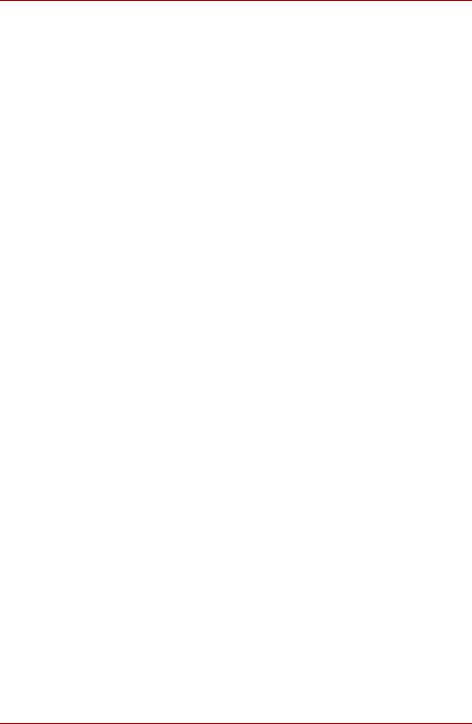
TOSHIBA A100
Kapitel 4 Datorns grundläggande funktioner
Använda pekplattan . . . . . . . . . . . . . . . . . . . . . . . . . . . . . . . . . . . . . . . 4-1 använda USB-diskettenheten . . . . . . . . . . . . . . . . . . . . . . . . . . . . . . . 4-2 Använda optiska mediaenheter . . . . . . . . . . . . . . . . . . . . . . . . . . . . . 4-3 AV-knapp (gäller bara vissa modeller) . . . . . . . . . . . . . . . . . . . . . . . . 4-7 Skriva CD-skivor på en CD-RW/DVD-ROM-enhet . . . . . . . . . . . . . . . 4-8 Skriva CD-/DVD-skivor med DVD Super Multi-enheten
(+-R, två lager). . . . . . . . . . . . . . . . . . . . . . . . . . . . . . . . . . . . . . . . . . . 4-10 TOSHIBA Disc Creator . . . . . . . . . . . . . . . . . . . . . . . . . . . . . . . . . . . . 4-13 Dataverifiering. . . . . . . . . . . . . . . . . . . . . . . . . . . . . . . . . . . . . . . . . . . 4-14 Video . . . . . . . . . . . . . . . . . . . . . . . . . . . . . . . . . . . . . . . . . . . . . . . . . . 4-14 När du använder Ulead DVD MovieFactory® for TOSHIBA:. . . . . . 4-15 Skötsel av skivor och disketter . . . . . . . . . . . . . . . . . . . . . . . . . . . . . 4-17 Modem (Gäller bara vissa modeller.) . . . . . . . . . . . . . . . . . . . . . . . . 4-18 Trådlös kommunikation . . . . . . . . . . . . . . . . . . . . . . . . . . . . . . . . . . . 4-20 Nätverk . . . . . . . . . . . . . . . . . . . . . . . . . . . . . . . . . . . . . . . . . . . . . . . . 4-22 Rengöra datorn. . . . . . . . . . . . . . . . . . . . . . . . . . . . . . . . . . . . . . . . . . 4-24 Flytta datorn . . . . . . . . . . . . . . . . . . . . . . . . . . . . . . . . . . . . . . . . . . . . 4-24 Värmeavledning . . . . . . . . . . . . . . . . . . . . . . . . . . . . . . . . . . . . . . . . . 4-24
Kapitel 5 Tangentbordet
Vanliga tangenter . . . . . . . . . . . . . . . . . . . . . . . . . . . . . . . . . . . . . . . . . 5-1 Funktionstangenterna F1…F12 . . . . . . . . . . . . . . . . . . . . . . . . . . . . . . 5-2 Mjuka tangenter: Fn-tangentkombinationer. . . . . . . . . . . . . . . . . . . . 5-2 Specialtangenter för Windows . . . . . . . . . . . . . . . . . . . . . . . . . . . . . . 5-5 Överliggande tangentbord. . . . . . . . . . . . . . . . . . . . . . . . . . . . . . . . . . 5-6 Skriva ASCII-tecken . . . . . . . . . . . . . . . . . . . . . . . . . . . . . . . . . . . . . . . 5-7
Kapitel 6 Strömförsörjning och startlägen
Strömförsörjning . . . . . . . . . . . . . . . . . . . . . . . . . . . . . . . . . . . . . . . . . 6-1 Kontrollampor för ström . . . . . . . . . . . . . . . . . . . . . . . . . . . . . . . . . . . 6-2 Batterityper . . . . . . . . . . . . . . . . . . . . . . . . . . . . . . . . . . . . . . . . . . . . . 6-3 Skötsel och hantering av huvudbatteri . . . . . . . . . . . . . . . . . . . . . . . 6-4 Byta huvudbatteri . . . . . . . . . . . . . . . . . . . . . . . . . . . . . . . . . . . . . . . . 6-10 Starta datorn med lösenord. . . . . . . . . . . . . . . . . . . . . . . . . . . . . . . . 6-12 Startlägen . . . . . . . . . . . . . . . . . . . . . . . . . . . . . . . . . . . . . . . . . . . . . . 6-13
Kapitel 7 HW Setup och lösenord
HW Setup. . . . . . . . . . . . . . . . . . . . . . . . . . . . . . . . . . . . . . . . . . . . . . . . 7-1
Användarhandbok |
x |

TOSHIBA A100
Kapitel 8 Extra utrustning
PC Card . . . . . . . . . . . . . . . . . . . . . . . . . . . . . . . . . . . . . . . . . . . . . . . . . 8-2 ExpressCard . . . . . . . . . . . . . . . . . . . . . . . . . . . . . . . . . . . . . . . . . . . . . 8-3 Kortplats för digitala mediekort . . . . . . . . . . . . . . . . . . . . . . . . . . . . . 8-5 Extra minne . . . . . . . . . . . . . . . . . . . . . . . . . . . . . . . . . . . . . . . . . . . . . . 8-7 Extra huvudbatteri (6, 9 eller 12 celler). . . . . . . . . . . . . . . . . . . . . . . 8-10 Extra nätadapter . . . . . . . . . . . . . . . . . . . . . . . . . . . . . . . . . . . . . . . . . 8-10 Batteriladdare . . . . . . . . . . . . . . . . . . . . . . . . . . . . . . . . . . . . . . . . . . . 8-10 USB-diskettenhet . . . . . . . . . . . . . . . . . . . . . . . . . . . . . . . . . . . . . . . . 8-10 Extern bildskärm . . . . . . . . . . . . . . . . . . . . . . . . . . . . . . . . . . . . . . . . 8-10 Teve . . . . . . . . . . . . . . . . . . . . . . . . . . . . . . . . . . . . . . . . . . . . . . . . . . . 8-11 i.LINK (IEEE1394) . . . . . . . . . . . . . . . . . . . . . . . . . . . . . . . . . . . . . . . . 8-11
Kapitel 9 Felsökning
Lösa problem . . . . . . . . . . . . . . . . . . . . . . . . . . . . . . . . . . . . . . . . . . . . 9-1 Kontrollista för maskinvara och system . . . . . . . . . . . . . . . . . . . . . . 9-3 TOSHIBA support . . . . . . . . . . . . . . . . . . . . . . . . . . . . . . . . . . . . . . . . 9-19
Kapitel 10 Förbehåll
Bilaga A Specifikationer
Bilaga B Bildskärmsstyrenhet och skärmlägen
Bilaga C V.90/V.92
Bilaga D Trådlöst nätverk
Bilaga E Nätkabel och kontakter
Bilaga F Om datorn blir stulen
Ordlista
Sakregister
Användarhandbok |
xi |
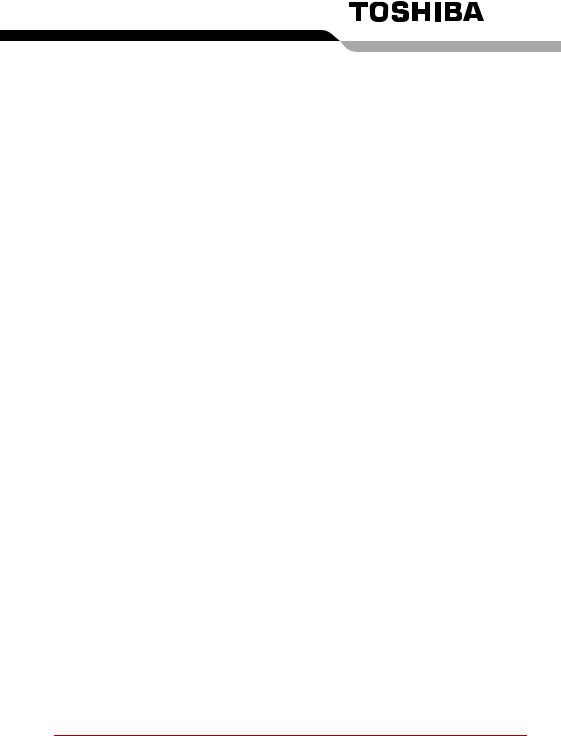
Förord
Tack för att du valde datorn TOSHIBA A100. Denna kraftfulla och lätta, bärbara dator är byggd för att ge dig hög prestanda under många års användning.
I den här handboken beskrivs hur du ställer in och använder datorn. Här finns också detaljerad information om hur du konfigurerar datorn, grundläggande funktioner och handhavande, information om felsökning och hur du använder kringutrustning.
Om du inte har använt någon dator tidigare eller om detta är din första bärbara dator, bör du börja med att läsa vad som står i kapitlen Inledning och Beskrivning av datorn för att bekanta dig med datorns funktioner och enhetstillbehör. Därefter bör du läsa Komma igång för att få stegvisa instruktioner om hur du ställer in datorn.
Om du är van datoranvändare bör du först läsa igenom förordet för att se hur handboken är uppbyggd. Bekanta dig sedan med handboken genom att ögna igenom sidorna. Titta speciellt på avsnittet Specialfunktioner i Inledning för att lära dig funktioner som är ovanliga eller unika för datorn. Du bör också läsa vad som står i kapitlet HW Setup och lösenord. Om du tänker installera PC Card-kort eller ansluta externa enheter, t.ex. en skrivare, bör du läsa i kapitel 8, Extra utrustning.
Handbokens innehåll
Den här handboken består av tio kapitel, fem bilagor, en ordlista och ett index.
Kapitel 1, Inledning, ger en översikt över datorns funktioner, verktyg och tillbehör.
Kapitel 2, Beskrivning av datorn, beskriver datorns delar och förklarar kortfattat deras funktion.
Kapitel 3, Komma igång, ger en snabb översikt över hur du gör för att börja använda din dator samt tips om säkerhet och arbetsmiljö.
Användarhandbok |
xii |
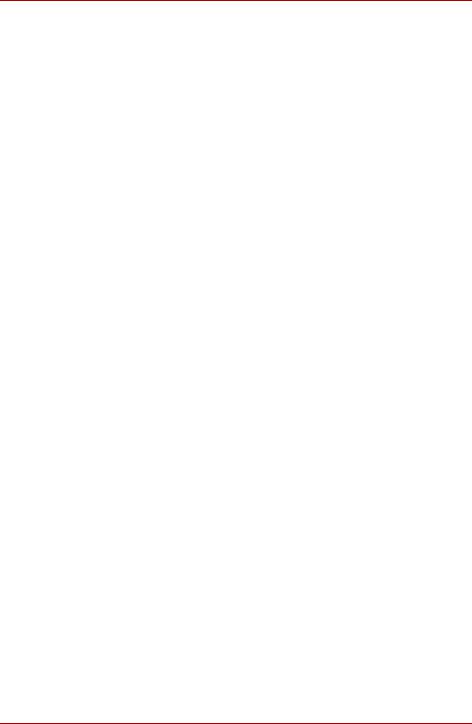
TOSHIBA A100
Kapitel 4, Datorns grundläggande funktioner, innehåller skötselanvisningar och beskriver hur du använder pekplattan, optiska medieenheten, externa diskettenheten, trådlösa nätverk, nätverk, ljud-/videokontroller och det interna modemet.
Kapitel 5, Tangentbordet, innehåller en beskrivning av tangentbordsfunktioner, det överliggande tangentbordet och snabbtangenter.
Kapitel 6, Strömförsörjning och startlägen, innehåller information om datorns strömförsörjning och batterisparlägen.
Kapitel 7, HW Setup och lösenord, beskriver hur du konfigurerar datorn med programmet HW Setup. Här får du också veta hur du registrerar lösenord.
Kapitel 8, Extra utrustning, innehåller information om de maskinvarutillval som finns att köpa.
Kapitel 9, Felsökning, innehåller information om diagnostiska test och förslag på vad du kan göra om datorn inte verkar fungera som den ska.
Kapitel 10, Förbehåll, innehåller information om förbehåll relaterade till datorn.
Bilagorna innehåller teknisk information om datorn.
I Ordlista hittar du förklaringar till allmänna datatermer och förkortningar som används i texten.
Med hjälp av bokens Sakregister hittar du snabbt den information du söker.
Konventioner
Denna handbok använder följande konventioner för att beskriva, markera och framhäva termer och anvisningar.
Förkortningar
Första gången en förkortning förekommer, och när det behövs för tydlighetens skull, skrivs den ut inom parentes, exempelvis ROM (Read Only Memory). Exempel: ROM (Read Only Memory). Förkortningar finns också definierade
i Ordlista.
Symboler
Symboler representerar portar, knappar och andra delar på datorn. För datorns kontrollpanel används också symboler för att visa vilken komponent som avses.
Tangenter
I texten beskrivs hur du med hjälp av tangenttryckningar aktiverar olika funktioner. Tangentsymboler markeras med ett avvikande teckensnitt. Exempelvis skrivs Retur-tangenten Retur.
Användarhandbok |
xiii |

TOSHIBA A100
Tangentkombinationer
Vissa funktioner aktiveras genom att du trycker på två eller fler tangenter samtidigt. Sådana tangentkombinationer skrivs i boken med tangentsymbolerna åtskilda av ett plustecken (+). Ctrl + C betyder exempelvis att du ska hålla Ctrl-tangenten nedtryckt och samtidigt trycka på C. Om tre tangenter anges håller du ned de två första och trycker samtidigt på den tredje.
ABC När det krävs att du exempelvis ska klicka på en ikon eller skriva in text visas ikonens namn, eller den text som du ska skriva, med det teckensnitt som visas här till vänster.
Bildskärm
ABC Namn på fönster, ikoner eller text som genereras av datorn och som visas på skärmen, skrivs i boken med det teckensnitt som visas här till vänster.
Meddelanden
I boken används nedanstående två typer av meddelanden för att göra dig uppmärksam på viktig information. Alla typer av meddelanden identifieras så som visas här nedan.
Varning! Här visas information om att data kan förloras eller skada uppstå om du använder utrustningen på fel sätt eller inte följer anvisningarna.
Läs detta. Information om hur du använder utrustningen på bästa sätt.
Terminologi
Den här termen är definierad på följande sätt i det här dokumentet:
Starta Ordet ”Starta” avser knappen ”  ” i Microsoft® Windows Vista™.
” i Microsoft® Windows Vista™.
Användarhandbok |
xiv |
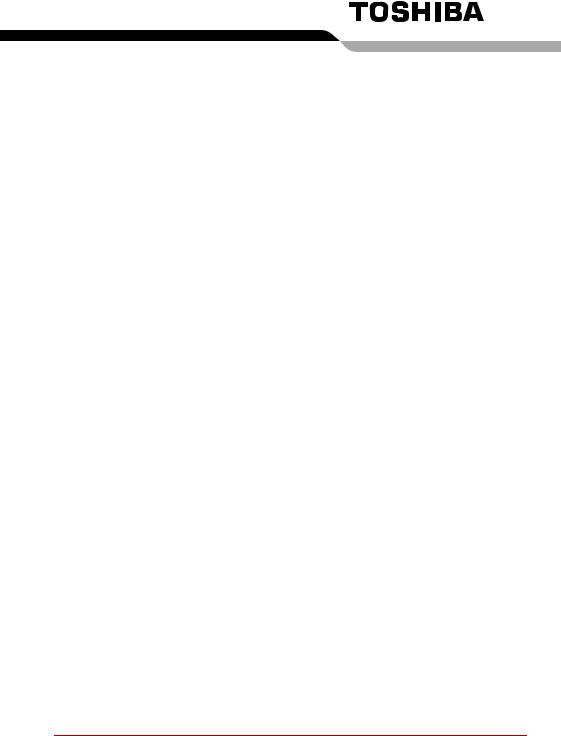
Allmänna säkerhetsanvisningar
TOSHIBAs datorer är konstruerade för att optimera säkerhet, minimera påfrestningar och tåla de prövningar som bärbarhet medför. Vissa säkerhetsaspekter bör dock iakttas för att ytterligare minska risken för personskada eller skador på datorn.
Läs nedanstående allmänna säkerhetsanvisningar och observera varningarna i handbokens text.
Belastningsskada
Läs Instruktionshäfte för säkerhet och komfort noggrant. Den innehåller information om hur du förebygger belastningsskador på händer och handleder som kan orsakas av långvarigt arbete vid tangentbord. Kapitel 3, Komma igång, innehåller information om hur arbetsställningar och belysning samt arbetsplatsens utformning kan bidra till att minska fysiska påfrestningar.
Värmevarning
■Undvik lång fysisk kontakt med datorn. Om datorn används under en längre period kan ytan bli het. Även om temperaturen inte känns särskilt hög kan långvarig kontakt med huden (exempelvis om du har datorn i knäet) medföra att huden får lågvärmeskador.
■Undvik också direktkontakt med metallplattan som stöder I/O-portarna när datorn använts under en längre period. Plattan kan bli mycket het.
■Nätadapterns yta kan bli varm när den används. Det innebär inte att det är något fel på den. Om du behöver frakta nätadaptern, koppla loss den och låt den svalna innan du flyttar den.
■Lägg inte nätadaptern på ett värmekänsligt material. Materialet kan skadas.
Användarhandbok |
xv |

TOSHIBA A100
Tryckoch stötskada
Utsätt inte datorn för högt tryck eller hårda stötar. För högt tryck eller för hårda stötar kan orsaka skador på datorns komponenter eller på annat sätt medföra att datorn inte fungerar som den ska.
Överhettning av PC Card-kort
Vissa PC Card-kort kan bli varma vid långvarig användning. Överhettning av PC Card-kort kan orsaka fel eller instabilitet i PC Card-kortets funktion. Tänk också på att vara försiktig när du tar bort ett PC Card-kort som har använts under lång tid.
Mobiltelefoner
Användning av mobiltelefoner kan störa datorns ljudsystem. Datorns funktioner påverkas inte men ett avstånd på 30 cm mellan datorn och mobiltelefonen rekommenderas ändå.
Användarhandbok |
xvi |

Kapitel 1
Inledning
Det här kapitlet innehåller en kontrollista över datorns funktioner, tillval och tillbehör.
Det kan hända att vissa av de funktioner som beskrivs i den här handboken inte fungerar korrekt om du använder ett annat operativsystem än det som installerats av TOSHIBA.
Checklista för tillbehör
Packa försiktigt upp datorn. Behåll lådan och förpackningsmaterialet för framtida bruk.
Maskinvara
Kontrollera att du har följande:
■den bärbara datorn TOSHIBA A100
■Universell nätadapter och nätkabel
■modemkabel (levereras med vissa modeller)
Användarhandbok |
1-1 |

Inledning
Program
Windows Vista™
■Följande programvara är förinstallerad:
■Microsoft® Windows Vista™
■Modemdrivrutin
■Bildskärmsdrivrutiner för Windows
■Drivrutin för trådlösa nätverk (kan endast användas i modeller avsedda för trådlösa nätverk)
■Ljuddrivrutin för Windows
■Nätverksdrivrutiner
■Bluetooth-drivrutin (kan endast användas med Bluetooth-modeller)
■Drivrutin för pekdon
■Toshiba Value Added Package
■TOSHIBA Power Saver
■TOSHIBA Användarhandbok
■TOSHIBA Assist
■TOSHIBA ConfigFree
■TOSHIBA Diagnosverktyg för pc
■TOSHIBAs zoomningsfunktion
■TOSHIBA CD/DVD Drive Acoustic Silencer
■TOSHIBA SD Memory Utilities
SD Memory Card Format Utility och andra SD-funktioner ingår i TOSHIBA SD Memory Utilities. Om du vill avinstallera SD-verktygen klickar du på
 , Kontrollpanelen, Avinstallera ett program och väljer TOSHIBA SD Memory Utilities.
, Kontrollpanelen, Avinstallera ett program och väljer TOSHIBA SD Memory Utilities.
■TOSHIBA Disc Creator
■Symantec Norton Internet Security (NIS) 2007
■InterVideo WinDVD
■Ulead DVD MovieFacotry® for TOSHIBA
Dokumentation:
■A100 Komma igång
■A100 Bärbar dator Användarhandbok
■Snabbstarthandbok för Microsoft® Windows Vista™ (levereras med vissa modeller)
■Instruktionshäfte för säkerhet och komfort
■Garantiinformation
Användarhandbok |
1-2 |

Inledning
Säkerhetskopieringsskivor och ytterligare programvara
■Produktåterställningsskiva
■Windows Anytime Upgrade DVD (medföljer i vissa områden)
Funktioner
Datorn använder TOSHIBAs avancerade LCI-kretsar (Large Scale Integration), kompletterande metalloxidhalvledare (CMOS) som ger en kompakt enhet med låg vikt, låg energiförbrukning och hög tillförlitlighet. Datorn levereras med följande funktioner och tillbehör:
Konfigurationsinformation för den modell du köpt finns på webbplatsen för ditt land.
Processor
Inbyggd |
Beroende på vilken modell du har: |
|
■ Intel® Celeron® M Processor 410 eller bättre. |
|
■ Intel® Core™ Solo Processor T1300 eller |
|
bättre. |
|
■ Intel® Core™ Duo T2250 eller bättre. |
|
■ Intel® Core™ Duo T5200 eller bättre. |
|
■ Intel Pentium 2060. |
|
|
Minne
Kortplatser |
Minnesmodulerna PC2-4200 eller PC2-5300 på |
|
256, 512, 1 024 eller 2 048 MB kan installeras i de |
|
två platserna vilket ger ett maximalt systemminne |
|
på 4 096 MB. |
Bildskärmsminne |
Beroende på vilken modell du har. |
|
|
|
Intel® 945GM/943GML/940GML: |
|
Integrerad lösning med huvudminnet för datorn |
|
på upp till 128 MB. |
|
nVIDIA® Geforce® Go 7600/7300: |
|
■ Externt minne på 64, 128 eller 256 MB |
|
(beroende på vilken modell du har). |
Användarhandbok |
1-3 |

|
|
Inledning |
|
|
|
|
Hårddiskar |
|
|
|
|
|
Hårddisk |
I datorn finns en integrerad 2,5-tums hårddisk för |
|
|
att data och program. Det finns följande storlekar: |
|
|
■ 40 GB (37,26 miljarder byte) |
|
|
■ 60 GB (55,89 miljarder byte) |
|
|
■ 80 GB (74,52 miljarder byte) |
|
|
■ 100 GB (93,15 miljarder byte) |
|
|
■ 120 GB (111,78 miljarder byte) |
|
|
■ 160 GB (130,41 miljarder byte) |
|
|
■ 200 GB (186,26 miljarder byte) |
|
|
|
|
DVD-ROM-enhet |
En normalstor DVD-ROM-enhet där du kan |
|
|
använda DVDoch CD-skivor utan adapter Du kan |
|
|
använda DVD-ROM-skivor i maximalt 8x hastighet |
|
|
och CD-ROM-skivor i maximalt 24x hastighet. |
|
|
Enheten stöder stamma format som CD-ROM- |
|
|
enheten samt följande: |
|
|
■ DVD-ROM-enhet |
|
|
■ DVD-Video |
|
|
|
|
CD-RW-/DVD- |
Vissa modeller är utrustade med en CD-RW/ |
|
ROM-enhet |
DVD-ROM-enhet i normalstorlek som du kan köra |
|
|
DVDoch CD-skivor utan adapter på. Enheten |
|
|
läser DVD-ROM-skivor med maximalt 8x hastighet |
|
|
och CD-ROM-skivor med maximalt 24x hastighet. |
|
|
Den skriver CD-R-skivor och CD-RWhskivor med |
|
|
maximalt 24x hastighet. Mer information finns i |
|
|
kapitel 4, Datorns grundläggande funktioner. När |
|
|
det gäller läsning stöder enheten samma format |
|
|
som DVD-ROM-enheten. |
Användarhandbok |
1-4 |
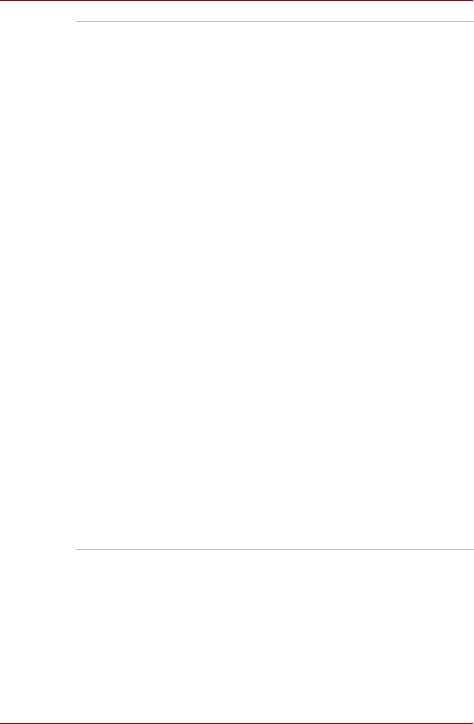
Inledning
DVD Super Multi- En del modeller är utrustade med en DVD Super enhet (+R/-R DL) Multi-enhet (+R/-R, två lager) i normalstorlek.
Med hjälp av enheten kan du spela in data på omskrivningsbara CD-/DVD-skivor samt använda CD-/DVD-skivor i storlekarna 12 cm och 8 cm utan adapter. Enheten läser DVD-ROM-skivor med maximalt 8x hastighet och CD-ROM-skivor med maximalt 24x hastighet. Den kan användas till
att skriva CD-R-skivor med hastigheten 24x, CD-RW-skivor med hastigheten 16x, DVD-R- skivor med hastigheten 8x, DVD-RW-skivor och DVD-RAM-skivor med hastigheten 4x samt DVD+R-/+RW-skivor med hastigheten 5x. DVD+R-skivor och DVD+RW-skivor med hastigheten 8x. DVD+R-skivor och DVD-R-skivor med två lager hastigheten 4x. Enheten stöder samma format som DVD-ROM-enheten.
■DVD-ROM-enhet
■DVD-Video
■DVD-R
■DVD-RW
■DVD+R
■DVD+RW
■DVD-RAM
■DVD+R DL
■DVD-R DL
■CD-DA
■CD-Text
■Photo CD (en session/flera sessioner)
■CD-ROM Mode 1, Mode 2
■CD-ROMXA Mode 2 (Form1, Form2)
■Enhanced CD (CD-EXTRA)
■CD-G (endast ljudskivor)
■Adresseringsmetod 2
Användarhandbok |
1-5 |

Inledning
Bildskärm
Datorns LCD-skärm stöder bildskärmsgrafik med hög upplösning. Du kan ange bildskärmen till flera olika visningslägen för att uppnå maximal komfort och läsbarhet.
Inbyggd |
Färg-LCD-skärmen av typen TFT finns i två storlekar: |
|
|
■ 15,4 tum, WXGA, |
|
|
1 280 |
× 800 bildpunkter |
|
■ 15,4 tum, WXGA-CSV, |
|
|
1 280 |
× 800 bildpunkter |
|
■ 15,4 tum, WSXGA+-CSV, |
|
|
1 680 |
× 1 050 bildpunkter |
Grafikstyrenhet |
Grafikstyrenheten förbättrar bildskärmens |
|
|
prestanda. Mer information finns i Bilaga B. |
|
Tangentbord
Inbyggd |
85 eller 86 tangenter, kompatibelt med IBM®:s |
||
|
utökade tangentbord, överliggande tangentbord |
||
|
för inmatning av siffror, särskild markörkontroll |
||
|
samt tangenterna |
och |
. Mer information |
|
finns i kapitel 5, Tangentbordet. |
||
Pekdon
Inbyggd |
En pekplatta med kontrollknappar vid handledsstödet |
|
gör att du kan styra skärmpekaren. |
Strömförsörjning
Huvudbatteri |
Datorn är försedd med ett uppladdningsbart |
|
litiumbatteri. |
Klockbatteri |
Datorn har ett inbyggt batteri som underhåller |
|
realtidsklockan och kalendern. |
Nätadapter |
Den universella nätadaptern strömförsörjer |
|
systemet och laddar batterierna. Nätadaptern |
|
levereras med löstagbar nätkabel. Eftersom |
|
adaptern är universell kan den anslutas till alla |
|
nätspänningar mellan 100 och 240 volt. |
Portar
Hörlurar |
Här ansluter du stereohörlurar |
Mikrofon |
Här ansluter du en monomikrofon |
|
|
Extern bildskärm |
Till denna 15-stifts, analoga VGA-port ansluter du |
|
VESA DDC2B-kompatibla enheter. |
Användarhandbok |
1-6 |

|
|
Inledning |
|
|
|
|
|
|
|
|
|
|
USB 2.0 (Universal |
Det finns fyra USB-portar som du kan använda till |
|
|
Serial Bus) |
att seriekoppla ett antal USB-utrustade enheter till |
|
|
|
en enda port på datorn. |
|
|
i.LINK™ |
Du använder den här porten för snabb |
|
|
(IEEE 1394) |
dataöverföring direkt från externa enheter, |
|
|
|
exempelvis digitala videokameror. |
|
|
|
(Gäller bara vissa modeller.) |
|
|
Videoutgång |
Via denna utgång kan du överföra NTSCoch |
|
|
|
PAL-data till externa enheter. |
|
|
Kortplatser |
|
|
|
|
|
|
|
PC Card-kort |
PCMCIA-kortplatsen rymmer: |
|
|
|
Ett 5-millimeterskort typ II |
|
|
|
Mer information finns i kapitel 8, Extra utrustning. |
|
|
|
|
|
|
Kortplats för |
Den här kortplatsen gör det enkelt att överföra |
|
|
digitala media |
data från enheter, exempelvis digitalkameror och |
|
|
|
handdatorer, som använder flash-minnen |
|
|
|
(minneskort av typen SD, MS, MS Pro, MMC |
|
|
|
eller xD). |
|
|
|
(Gäller bara vissa modeller.) |
|
|
|
|
|
|
ExpressCard |
I den här kortplatsen kan du installera Express |
|
|
(beroende på |
Card™/34 eller Express Card™/54 och erhålla |
|
|
vilken modell |
utökad funktionalitet. |
|
|
du har) |
(Gäller bara vissa modeller.) |
|
|
|
|
|
|
Multimedia |
|
|
|
|
|
|
|
Ljudsystem |
Sound Blaster™ Pro™- och Windows Sound |
|
|
|
System-kompatibelt ljudsystem med interna |
|
|
|
högtalare samt utgångar för en extern mikrofon |
|
|
|
och hörlur. Det finns även ett volymreglage. |
|
|
S-videoutgång |
Via denna utgång kan du överföra NTSCoch |
|
|
|
PAL-data till externa enheter. Mer information finns |
|
|
|
i kapitel 8, Teve. |
|
|
Kommunikation |
|
|
|
|
|
|
|
Nätverk |
Datorn är utrustad med nätverkskort som stöder |
|
|
|
Ethernet (10 Mbit/s, 10BASE-T) och Fast Ethernet |
|
|
|
(100 Mbit/s, 100BASE-Tx). |
|
Användarhandbok |
1-7 |
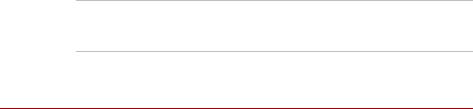
|
|
Inledning |
|
|
|
|
|
|
|
Trådlöst nätverk |
En del datorer i den här serien är utrustade med |
|
|
ett minikort för trådlösa nätverk. Kortet är |
|
|
kompatibelt med nätverkssystem som är baserade |
|
|
på radiotekniken Direct Sequence Spread |
|
|
Spectrum/Orthogonal Frequency Division |
|
|
Multiplexing och som uppfyller kraven i |
|
|
IEEE 802.11-standarden (revidering A, B och G). |
|
|
■ Automatisk anpassning (Automatic Transmit |
|
|
Rate Select) i sändningsintervallet 54, 48, 36, |
|
|
24, 18, 12, 9 och 6 Mbit/s (revidering A/B, B/G, |
|
|
A/B/G-kombination). |
|
|
■ Funktion för automatiskt val av |
|
|
överföringshastighet i intervallet 11, 5,5, 2 och |
|
|
1 Mbit/s (revidering B). |
|
|
■ Val av frekvenskanal (5 GHz: revidering |
|
|
A / 2,4 GHz: revidering B/G) |
|
|
■ Roaming på flera kanaler. |
|
|
■ Energihantering av kort |
|
|
■ WEP-datakryptering (Wired Equivalent |
|
|
Privacy) baserad på 128-bitars |
|
|
krypteringsalgoritm (Intel-modul). |
|
|
■ AES-datakryptering (Advanced Encryption |
|
|
Standard) baserad på 256-bitars |
|
|
krypteringsalgoritm (Atheros-modul). |
|
Modem |
I vissa datorer i den här serien finns ett internt |
|
(Medföljer vissa |
modem. Det interna modemet kan användas för |
|
modeller) |
dataoch faxöverföring. Modemet stöder V.90 |
|
|
(V.9.2). Mer information finns i avsnittet V.90/V.92 i |
|
|
bilaga C. Hastigheten på dataoch faxöverföring |
|
|
är beroende av förhållandena i det analoga |
|
|
telefonnätet. På datorn finns ett uttag där du kan |
|
|
ansluta en telefonlinje. Modemet ingår som |
|
|
standard i vissa marknadsregioner. V.90 och V.92 |
|
|
stöds bara i USA, Kanada och Australien. Endast |
|
|
V.90 stöds i andra länder. |
|
Bluetooth |
En del datorer i den här serien är utrustade med |
|
|
Bluetooth-funktioner. Trådlös Bluetooth-teknik |
|
|
undanröjer behovet av kablar mellan elektroniska |
|
|
enheter som exempelvis datorer och skrivare. |
|
|
Bluetooth ger en snabb, tillförlitlig och säker |
|
|
trådlös kommunikation i ett begränsat utrymme. |
Omkopplare för trådlös kommunikation
Med den här omkopplaren aktiverar eller inaktiverar du det trådlösa nätverket och Bluetooth-funktionerna.
(Gäller bara vissa modeller.)
Användarhandbok |
1-8 |
|
|
Inledning |
|
|
|
|
Säkerhet |
|
|
|
|
|
Uttag för |
Du kan fästa en låskabel som håller fast datorn vid |
|
stöldskyddslås |
ett bord eller något annat stort föremål, för att |
|
|
försvåra stöld. |
|
Program |
|
|
|
|
|
Operativsystem |
Windows Vista™ är tillgängligt. Mer information |
|
|
finns avsnittet om förinstallerade program i början |
|
|
av detta kapitel. |
|
TOSHIBAs |
Ett antal verktyg och drivrutiner är förinstallerade för |
|
hjälpprogram |
att datorn ska bli lättare att använda. Mer |
|
|
information finns i avsnittet Verktyg, i det här kapitlet. |
|
Plug-and-play |
När du ansluter en extern enhet till datorn gör Plug |
|
|
and Play-funktionen att systemet känner igen |
|
|
anslutningen och gör de inställningar som behövs. |
Specialfunktioner
Funktionerna nedan är antingen unika för TOSHIBAs datorer eller avancerade funktioner som gör datorn enklare att använda.
Snabbtangenter |
Du ändrar systemkonfigurationen enkelt med |
|
tangentkombinationer direkt från tangentbordet |
|
och behöver inte starta något |
|
konfigurationsprogram. |
Automatisk |
Strömmen till den inbyggda bildskärmen bryts |
avstängning av |
automatiskt om tangentbordet eller pekdonet inte |
bildskärmen |
används under en viss tidsperiod. Strömmen |
|
kopplas till igen när du trycker ned en tangent. |
|
Du kan ange tiden med alternativet Tid innan |
|
bildskärmen släcks på fliken Grundinställningar |
|
i TOSHIBA Power Saver. |
Automatisk |
Strömmen till hårddisken bryts automatiskt om |
avstängning av |
hårddisken inte används under en viss tidsperiod. |
hårddisken |
Strömmen kopplas åter på när hårddisken |
|
används. Du kan ange tiden med alternativet |
|
Automatisk avstängning av hårddisken på fliken |
|
Grundinställningar i TOSHIBA Power Saver. |
Automatiskt |
Med den här funktionen försätts datorn |
systemavstängnin |
automatiskt i avstängningseller viloläge om du |
gs-/viloläge |
inte använt den eller hårddisken under en viss tid. |
|
Du kan ange tiden och välja systemavstängnings- |
|
eller viloläge i inställningarna på fliken |
|
Grundinställning i TOSHIBA Power Saver. |
Användarhandbok |
1-9 |

|
|
|
Inledning |
|
|
|
|
|
|
|
|
|
Överliggande |
Ett numeriskt tangentbord med 10 tangenter är |
|
|
tangentbord |
inbyggt i tangentbordet. Mer information finns i |
|
|
|
avsnittet Överliggande tangentbord i Kapitel 5, |
|
|
|
Tangentbordet. |
|
|
Lösenord vid start |
Det finns två lösenordsnivåer; administratör och |
|
|
|
användare. Du använder dem för att förhindra |
|
|
|
obehörig användning av datorn. |
|
|
Sekretessfunktion |
En snabbtangentsfunktion som tömmer skärmen |
|
|
|
och inaktiverar datorn, vilket effektivt skyddar |
|
|
|
datorn från obehörig användning. |
|
|
Intelligent |
En mikroprocessor i datorns intelligenta |
|
|
strömförsörjning |
strömförsörjningssystem används till att kontrollera |
|
|
|
batteriets laddningsnivå och räkna ut återstående |
|
|
|
användningstid. Den skyddar även elektroniska |
|
|
|
komponenter vid onormala förhållanden, som |
|
|
|
exempelvis för hög spänning, från en nätadapter. |
|
|
|
Du kan övervaka batteriets laddning. Använd |
|
|
|
Återstående batterikapacitet i TOSHIBA Power |
|
|
|
Saver. |
|
|
Batteri sparläge |
Den här funktionen sparar batterienergi. Du kan |
|
|
|
aktivera energisparläget med alternativet Profil i |
|
|
|
TOSHIBA Power Saver. |
|
|
Automatisk |
Funktionen stänger av systemet när bildskärmen |
|
|
påslagning/ |
fälls ihop och slår på den när bildskärmen fälls |
|
|
avstängning vid |
upp. Du kan ange inställningen i alternativet När |
|
|
hopfällning/ |
jag stänger bildskärmen på fliken |
|
|
uppfällning |
Åtgärdsinställningar i TOSHIBA Power Saver. |
|
|
Automatiskt |
När batteriladdningsnivån är så låg att datorn inte |
|
|
viloläge vid låg |
kan användas går systemet automatiskt in i viloläge |
|
|
batteriladdning |
och stängs av. Du ha göra inställningarna på fliken |
|
|
|
Setup Action (Åtgärdsinställningar) i TOSHIBA |
|
|
|
Power Saver. |
|
|
Värmeavledning |
Som skydd mot överhettning har processorn en |
|
|
|
inbyggd temperatursensor. Om datorns inre |
|
|
|
temperatur stiger till en viss nivå slås fläkten på |
|
|
|
och processorns hastighet sänks. Använd |
|
|
|
Kylmetod på fliken Grundinställningar i TOSHIBA |
|
|
|
Power Saver. |
|
|
|
■ Maximal |
Fläkten slås på först och sedan |
|
|
Prestanda |
sänks processorhastigheten, |
|
|
|
om det behövs. |
|
|
■ Batteri |
Processorns hastighet sänks |
|
|
optimerat |
först och sedan slås fläkten på. |
Användarhandbok |
1-10 |
|
|
Inledning |
|
|
|
|
|
|
|
Viloläge |
Om du måste avbryta ditt arbete kan du stänga av |
|
|
datorn utan att först avsluta det program du |
|
|
använder. Informationen i minnet sparas på |
|
|
hårddisken. När du slår på datorn igen kan du |
|
|
fortsätta att arbeta precis där du slutade. Mer |
|
|
information finns i avsnittet Stänga av strömmen i |
|
|
kapitel 3, Komma igång. |
|
Avstängningsläge |
Om du måste avbryta ditt arbete kan du stänga av |
|
|
datorn utan att först avsluta det program du |
|
|
använder. Informationen sparas i datorns minne. |
|
|
När du sedan slår på datorn igen kan du fortsätta |
|
|
att arbeta där du slutade. |
TOSHIBA Value Added Package
I det här avsnittet beskrivs funktionerna för de TOSHIBA-komponenter som finns förinstallerade på datorn.
TOSHIBA |
TOSHIBA Power Saver innehåller funktioner som |
TOSHIBA Power |
du kan använda till att hantera strömförsörjningen. |
Saver |
|
TOSHIBA |
Med hjälp av det här verktyget kan du kontrollera |
Knappfunktioner |
följande knappfunktioner på datorn. |
|
Du kan ange vilket program som ska vara tilldelat |
|
till vilken knapp. |
TOSHIBA |
Det här verktyget gör att du kan förstora eller |
Zoomverktyget |
förminska ikonerna på skrivbordet eller använda |
|
zoominställningar i kompatibla program. |
TOSHIBA |
I TOSHIBA Diagnosverktyg för pc visas |
PC Diagnostic |
grundinställningarna för systemet och här kan du |
Tool |
även testa funktionerna för viss inbyggd |
|
maskinvara. |
TOSHIBA |
Verktyget stöder följande funktioner. |
Flashminnen |
■ Snabbtangentsfunktion. |
|
■ Funktion för start av Toshiba-verktyg. |
|
|
TOSHIBA |
TOSHIBA Components Common Driver innehåller |
Gemensamma |
den modul som krävs för det verktyg TOSHIBA |
drivrutiner för |
tillhandahåller. |
komponenter |
|
Användarhandbok |
1-11 |

|
|
Inledning |
|
|
|
|
|
|
|
TOSHIBA |
Verktyget för TOSHIBA-hjälpmedel är ett verktyg |
|
Hjälpmedel |
som underlättar speciellt för rörelsehindrade |
|
|
personer att använda snabbtangenterna. |
|
|
Verktyget används till att göra tangenten Fn ”trög”, |
|
|
dvs. du kan använda den till att få åtkomst till en |
|
|
viss funktion genom att trycka på den en gång, |
|
|
släppa den och sedan trycka på en av ”F”- |
|
|
tangenterna. Fn-tangenten förblir aktiv tills du |
|
|
trycker på en annan tangent. |
Verktyg och program
I det här avsnittet beskrivs de förinstallerade verktygen och hur du startar dem. En mer detaljerad beskrivning finns i onlinedokumentationen, hjälpfilerna och Readme-filerna för respektive verktyg.
TOSHIBA Assist TOSHIBA Assist är ett grafiskt användargränssnitt som ger snabb och enkel åtkomst till hjälp och tjänster.
HW Setup |
Om du vill starta verktyget klickar du på |
, pekar |
|
på Alla program, klickar på TOSHIBA, klickar på
Verktyg och sedan på HWSetup.
DVD-videospelare |
Du använder DVD Video Player för att spela upp |
|
DVD-Video. Verktyget har ett skärmgränssnitt med |
|
olika funktioner. Klicka på , peka på Alla |
|
program, peka på InterVideo WinDVD och klicka |
|
sedan på InterVideo WinDVD. |
TOSHIBA |
Du kan skapa CD-/DVD-skivor i flera olika format, |
Disc Creator |
bland annat ljudskivor som kan spelas på vanliga |
|
CD-spelare och dataskivor för att spara filer och |
|
mappar från hårddisken. Det här programmet går att |
|
använda på datorer med en CD-RW/DVD-ROM-, |
|
DVD-R/-RW-, DVD+-R/+-RW- eller DVD Super |
|
Multi-enhet. |
|
Du startar TOSHIBA Disc Creator från menyraden |
|
enligt följande: |
|
- Alla program - TOSHIBA - CDoch DVD- |
|
program - Disc Creator. |
Användarhandbok |
1-12 |

|
|
Inledning |
|
|
|
|
|
|
|
TOSHIBA |
Du kan använda TOSHIBA DVD-RAM Utility till att |
|
DVD-RAM Utility |
formatera och skrivskydda DVD-RAM-skivor. |
|
|
Den här verktyget finns i installationsmodulen för |
|
|
TOSHIBA Disc Creator. |
|
|
Så här startar du TOSHIBA DVD-RAM Utility från |
|
|
Start-menyn: |
|
|
- Alla program - TOSHIBA - CDoch DVD- |
|
|
program - DVD-RAM Utility |
|
TOSHIBA |
ConfigFree är en samling verktyg som ger dig |
|
ConfigFree |
kontroll över kommunikationsenheter och |
|
|
nätverksanslutningar. Med ConfigFree kan du |
|
|
även hitta kommunikationsprogram och skapa |
|
|
profiler för enkel växling mellan plats och |
|
|
kommunikationsnätverk. |
|
|
Du kan starta ConfigFree så här: |
|
|
- Alla program - TOSHIBA - Nätverk - |
|
|
ConfigFree |
|
Bluetooth |
Den här programvaran möjliggör kommunikation |
|
TOSHIBA Stack |
mellan fjärranslutna Bluetooth-enheter. |
Bluetooth kan inte användas i modeller där ingen Bluetooth-modul är installerad.
Windows Mobility
Center
I det här avsnittet beskrivs Windows Mobility Center.
Mobility Center är ett verktyg för snabb åtkomst till flera inställningar i ett fönster i din bärbara dator. Åtta fönster till läggs till av operativsystemet, och tre läggs till av Mobility Center.
■Lås datorn: Lås datorn utan att stänga av den. Funktionen är densamma som låsknappen längst ned i den högra rutan på Start-menyn.
■TOSHIBA Assist: Öppna TOSHIBA Assist, om det är installerat på datorn.
Användarhandbok |
1-13 |

Inledning
Tillbehör
Du kan lägga till ett antal tillbehör för att göra datorn ännu mer kraftfull och lättanvänd. Följande tillbehör finns att tillgå:
Extra minne |
Det finns två platser där du kan installera |
|
minnesmoduler på 256, 512, 1 024 eller 2 048 MB. |
|
Modulerna är PC2-4200 eller PC2-5300, med 200 |
|
stift av typen SO-DIMM (Small Outline Dual In-line |
|
Memory Module). |
Huvudbatteri |
Ytterligare batteripaket |
|
Du kan köpa extra batterier med 6 (PA3399U- |
|
2BAS/PA3399U-2BRS), 9 (PA3478U-1BAS/ |
|
PA3478U-1BRS) eller 12 celler (PA3400U-1BAS/ |
|
PA3400U-1BRS) från din TOSHIBA-återförsäljare. |
|
Det är samma typ av batteri som det som |
|
levererades med datorn. Använd det som |
|
extrabatteri eller utbytesbatteri. |
Nätadapter |
Om du ofta använder datorn på mer än en plats kan |
|
det vara praktiskt att skaffa en extra nätadapter för |
|
varje plats. På så sätt slipper du bära med dig |
|
nätadaptern varje gång du flyttar datorn. |
Batteriladdare |
Med batteriladdaren laddar du enkelt huvudbatterier |
|
utanför datorn. I batteriladdaren kan du placera två |
|
litiumjonbatterier: PA3471U-1CHG/PA3471E-1CHG. |
USB-diskettenhet |
Du kan använda 3,5-tumsdiskettenheten för |
|
1,44 MB-disketter. |
Stöldskyddslås |
Datorn har ett uttag där en låskabel kan fästas för |
|
att försvåra stöld. |
Användarhandbok |
1-14 |
